PCの電源を入れても何の反応もなく画面(モニター)が真っ暗の場合はいくつかの原因が考えられます。
消去法で故障の原因を詰めていく必要があります。
考えられる原因
前提でまずPCにしっかり電気が供給されているとします。(アクセスランプの確認)
1:モニターのケーブルまたは差し込み口の故障
2:モニターの故障
3:デバイス(USBなど)の不具合
4:投影設定の問題
5:モニタードライバーの問題
などが考えられます。
故障原因追及
モニターのケーブルまたは差し込み口の故障
モニターとPCを繋いでるケーブルを再接続して下さい。
モニターとコンセントのケーブルを再接続します。
モニターの電源が入ってることの確認(青色や緑色)
主に使用できるタイプは複数ありますが、使ってないケーブルなどで試すのもありです。
モニターの故障
モニターも消耗品です。モニターの中にあるバックライト(蛍光灯みたいなの)の劣化やインバーターの故障などでも、モニターは映らなくなります。
可能であれば別のモニターで試す。
もし、モニターの故障が原因ならば修理出すよりも新品を買う方が安くつくかもしれません。
最近は本当に安くなってますからね。業者に頼むと1万~3万ほど掛かると思われます。
デバイス(USBなど)の不具合
不具合とは言い切れない部分もあるが、とりあえず全て外しPCを起動掛けてみます。
起動すれば、一つづつ接続と再起動を繰り返して行きます。
途中で起動しなくなったら、直前に差し込んだデバイスに原因があるかもしれません。
セーフモードで起動
シフトキー押しながら再起動します。
オプション選択の画面になるので、「トラブルシューティング」→「詳細オプション」→「スタートアップ設定」→「4番キー」これでセーフモード起動ができます。
投影設定の問題
セーフモードが起動できるなら、『Windowsキー+P』で投影設定を開きます。
一番上に表示されているのが、デフォルト(PC画面のみ)になります。
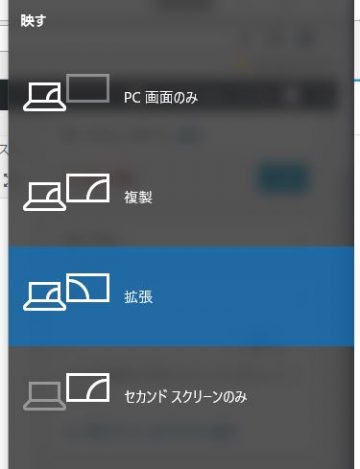
モニタードライバーの問題(ドライバー再インストール)
セーフモードで起動し、デバイスマネージャーを起動します。
スタートボタンを右クリックしメニューからデバイスマネージャーを選択します。
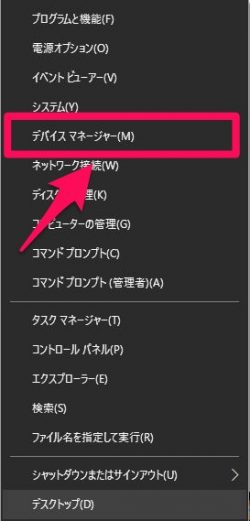
ディスプレイ アダプター部分の投影に使用しているデバイスをダブルクリックしプロパティを開きます。
グラボから投影していれば、グラボチップ名
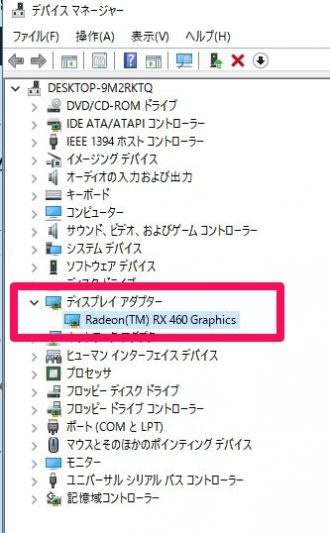
プロパティのドライバータブを開き、『ドライバーを元に戻す』を選択し、OKします。
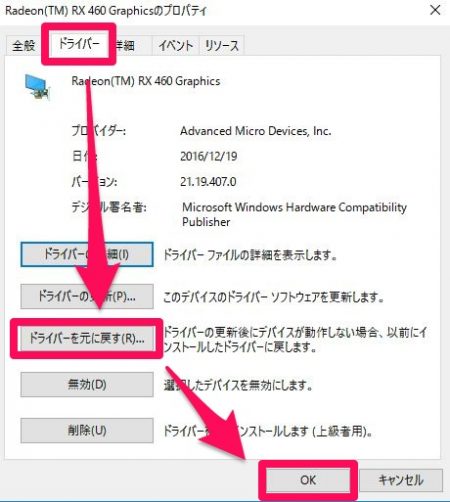
画面が一瞬暗くなったりします。
再インストールが終わったらPCを再起動しWindowsを通常起動掛けます。
逆にグラボを使用している場合はグラボを外し、オンボードで出力してみるのも手です。
それで映れば、グラボに問題あり。
その他考えられる原因
PCの熱問題。
BIOSの設定。
帯電(放電する)
ハードウェアの物理的故障。
OSの不具合。
まとめ
原因を追究するのは基本的に消去法しかないですが、多くの経験を積めば、大体の予想はつくようになります。
モニターが映らない=PCの故障とは言い切れないので、まずは、ケーブルの再接続やPC再起動と簡単のから原因を探すのが楽ですよ。
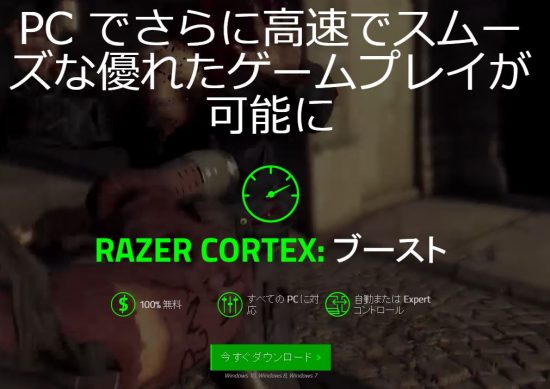

コメント